Karong semanaha sa network nagsugod nga mainiton paghisgot sa usa sa mga gimbuhaton sa relo sa Apple, nga sa tinuud naa pa sa una nga Smart Clouds sa Apple, nga migawas sa 2015. Kini bahin sa posibilidad nga nagtugot sa orasan nga magsilbing usa ka viewfinder ug hilit nga pagkontrol alang sa imong camera sa iPhone. Giinterbyu namon ang mga magbabasa sa among chat, ug nahimo nga daghan ang wala gyud maghunahuna sa ingon nga pag-andar, bisan kung ang relo sa Apple naggamit sa usa ka tuig.

Dili kinahanglan nga i-install ang bisan unsang butang, sa relo sa Apple adunay usa ka embed nga aplikasyon nga "Remote" camera ".
Giunsa paghimo ang usa ka litrato sa relo sa Apple
- Ablihi ang Apple Camera Application sa relo sa Apple.
- Ibutang ang iPhone aron ang gitinguha nga butang makuha sa bayanan.
- Gamita ang Pagbantay sa Apple ingon usa ka Viewfinder.
- Aron madugangan o pagkunhod sa imahe, pag-scroll sa digital nga ligid sa ligid.
- Aron ma-configure ang pagkaladlad, pag-tap sa panguna nga bahin sa litrato sa screen sa preview sa relo sa Apple.
- Sa pagkuha usa ka litrato, i-tap ang button sa shutter.
Ang Apple nag-ingon nga ang pagtrabaho ingon usa ka Apple Watch Work Camera Remote Control kinahanglan nga naa sa sulod sa naandan nga Bluetooth Band sa imong iPhone (mga 10 metros).
Giunsa pagdumala ang iPhone Camera nga adunay relo sa Apple
Agi og dugang sa gilayon nga pagpamusil ug timer sa shutter, nga gigamit ang relo sa Apple mahimo nimong ma-configure ang uban pang mga gimbuhaton sa iPhone Camera. Pananglitan, mahimo nimong mapili kung unsang silid ang gamiton - sa unahan o sa likod. Dugang pa, posible nga i-configure ang flash (awtomatikong mode, pagbalhin sa o off), live photo (Awtomatiko nga mode, sa off), ingon usab)
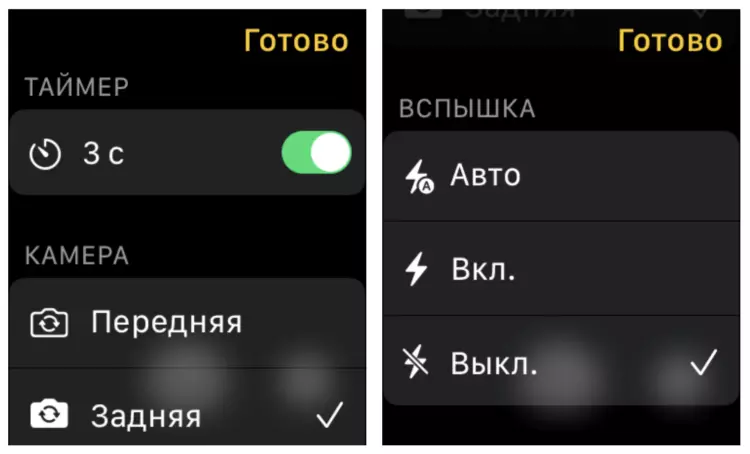
NAHITABO ka na ba kini nga bahin sa imong relo nga mansanas ug iPhone? Pakigbahin sa mga Komento!
Alang sa katapusan nga semana sa Twitter, kini nga chip nahimong viral, ingon nga gipakita sa mga tiggamit ang ilang orihinal nga mga pamaagi aron magamit kini nga function. Pananglitan, gipakita sa tiggamit sa Twitter Jeff Roy kung giunsa kini pagsulud sa iyang iPhone sa bracket, ug dayon gibutang ang relo sa Apple sa palibot sa Oras sa Viewfinder.
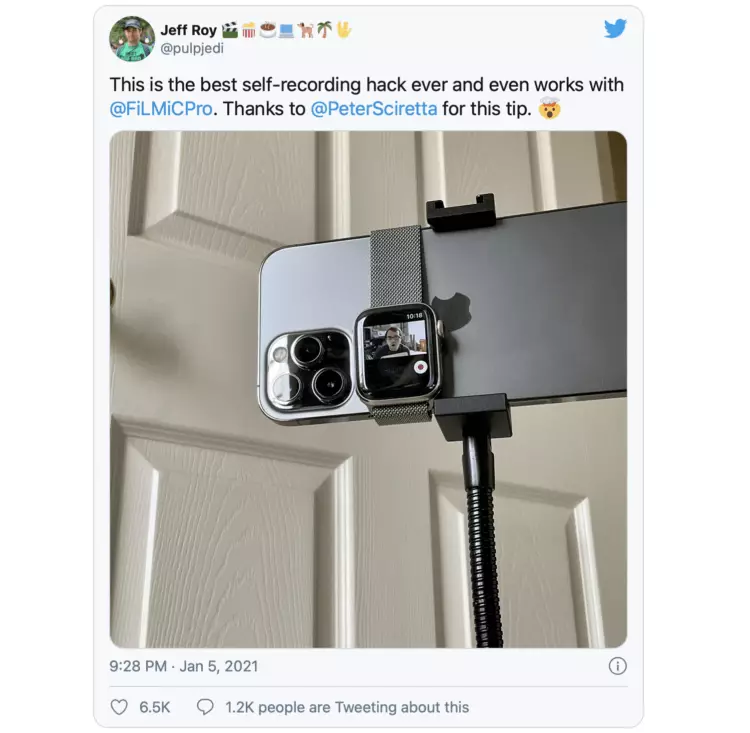
Bisan kung ang relo sa Apple Suporta sa Camera Remote Control Function, mahimo usab nimo nga sulayan ang pagpatuman sa kini nga bahin sa Filmic Pro Application. Alang sa mga dili pamilyar, filmic pro usa ka sikat nga aplikasyon sa ikatulo nga partido alang sa iPhone Camcorder sa App Store. Nagkantidad kini og 1,390 nga rubles ug nagtanyag daghang uban pang mga gimbuhaton nga dugang sa suporta sa paggamit sa imong mansanas nga relo ingon usa ka screen sa preview sa video. Pananglitan, mahimo nimong gamiton ang relo sa Apple alang sa kini nga mga katuyoan, apan lain nga iPhone.
Ang usa ka camera magpakita sa relo sa Apple?
Sa kinatibuk-an, ang Apple dugay na nga nagtukmod sa ideya sa paghimo sa usa ka camera sa relo sa Apple mismo. Ang kompanya nagpadala usa ka aplikasyon sa opisina sa patent sa US kaniadtong Sayo kaniadtong Septyembre 2016. Simple ra ang ideya: Ang mga inhenyero wala magpaila sa camera sa Camera Ang usa ka praktikal nga pamaagi, nga gihatag nga ang pulseras kanunay nga gipahiuyon alang sa labi ka komportable ug taas nga kalidad nga pagpamusil.
Samtang nahinumduman naton, sa arsenal sa kompanya adunay daghang mga wala magamit nga mga patente, mao nga kini nga kasayuran kinahanglan maglakip sa usa ka piho nga bahin sa pagduhaduha. Apan ang pag-uswag mismo nagtan-aw sa tinuod nga nagsaad - nanghinaut kami nga makita namon ang usa ka butang nga sama niini sa umaabot nga umaabot.
